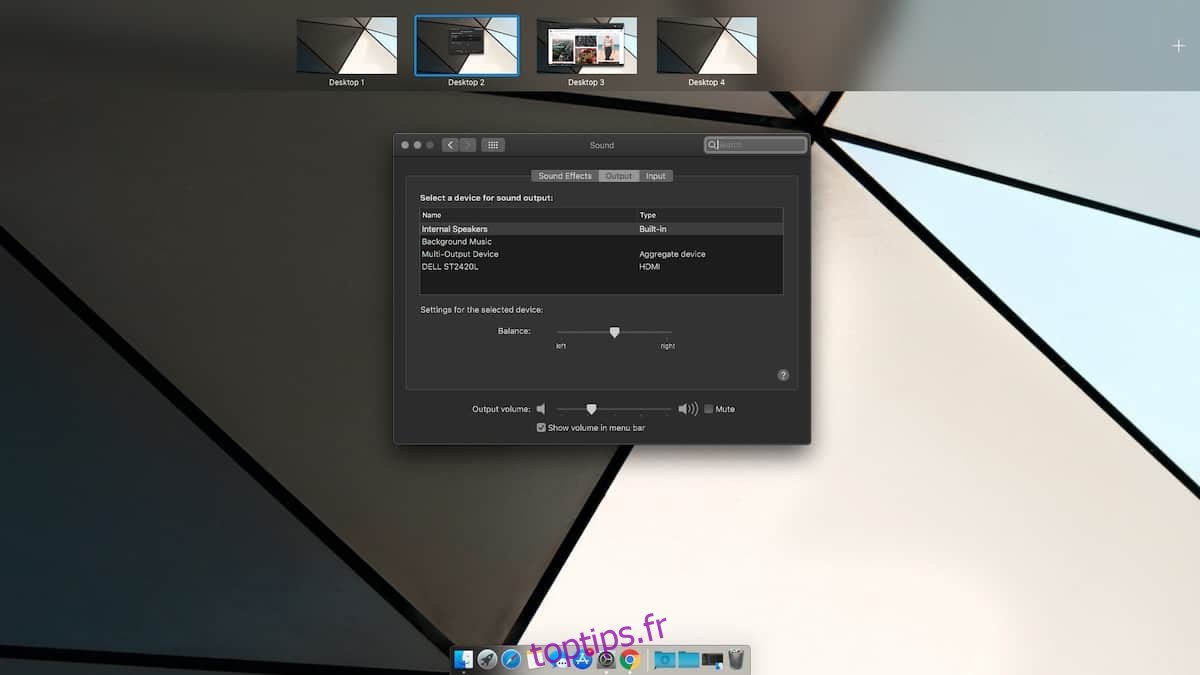Les bureaux virtuels sur macOS sont restés inchangés pendant longtemps. La fonctionnalité était inégalée sur Windows, jusqu’à l’arrivée de Windows 10. Les bureaux virtuels sur ces deux principaux systèmes d’exploitation sont presque les mêmes à quelques exceptions près. Sur macOS, vous avez la liberté d’ajouter autant d’espaces de bureau que vous le souhaitez et vous pouvez attribuer des applications à un espace de bureau particulier. Malheureusement, ils ne maintiennent pas leur ordre. Si vous passez à une application qui se trouve sur un espace différent, l’espace se déplacera de manière à ce qu’il soit juste à côté de celui d’où vous venez. C’est une fonctionnalité mais pas celle avec laquelle vous devez vivre si vous ne l’aimez pas. Voici comment empêcher la réorganisation des espaces de bureau sous macOS.
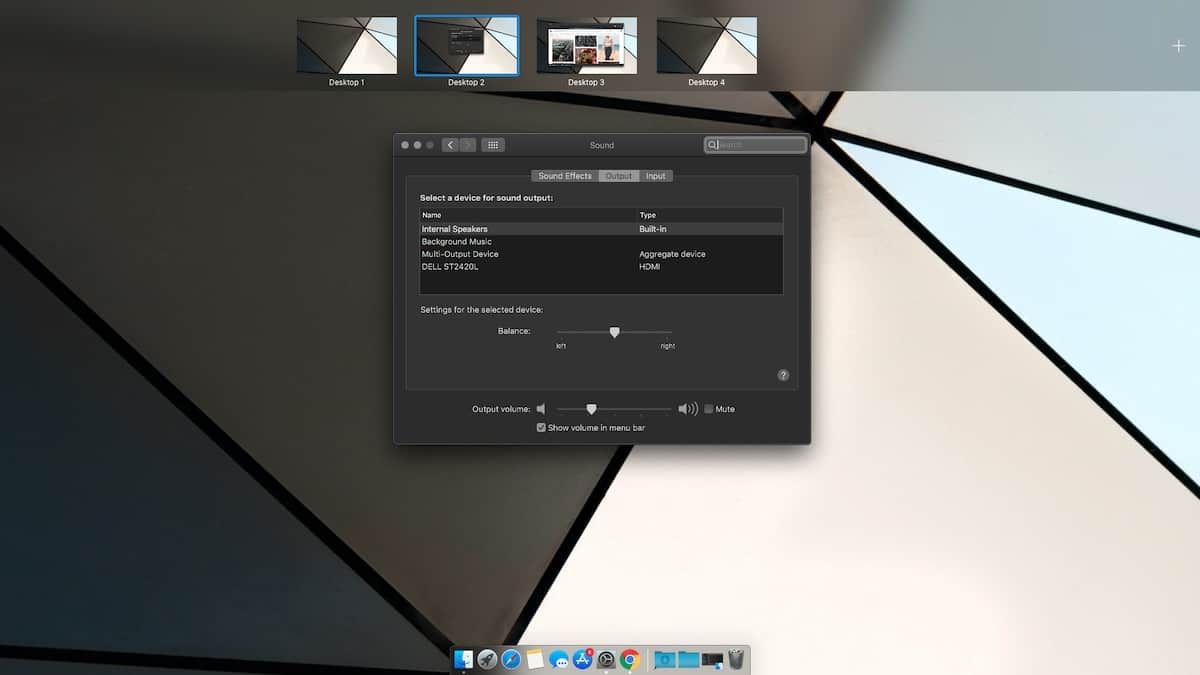
Désactiver la réorganisation des espaces de bureau
La fonction de réorganisation de l’espace de bureau est vraiment facile à désactiver. C’est une fonctionnalité qui fait partie de Mission Control. Pour le désactiver, ouvrez l’application Préférences Système et accédez à la préférence Mission Control.
Il existe quatre options que vous pouvez activer ou désactiver. Pour notre objectif, vous devez désactiver / décocher l’option «Réorganiser automatiquement les espaces en fonction de l’utilisation la plus récente». Une fois que vous avez fait, les espaces de bureau cesseront de se réorganiser.
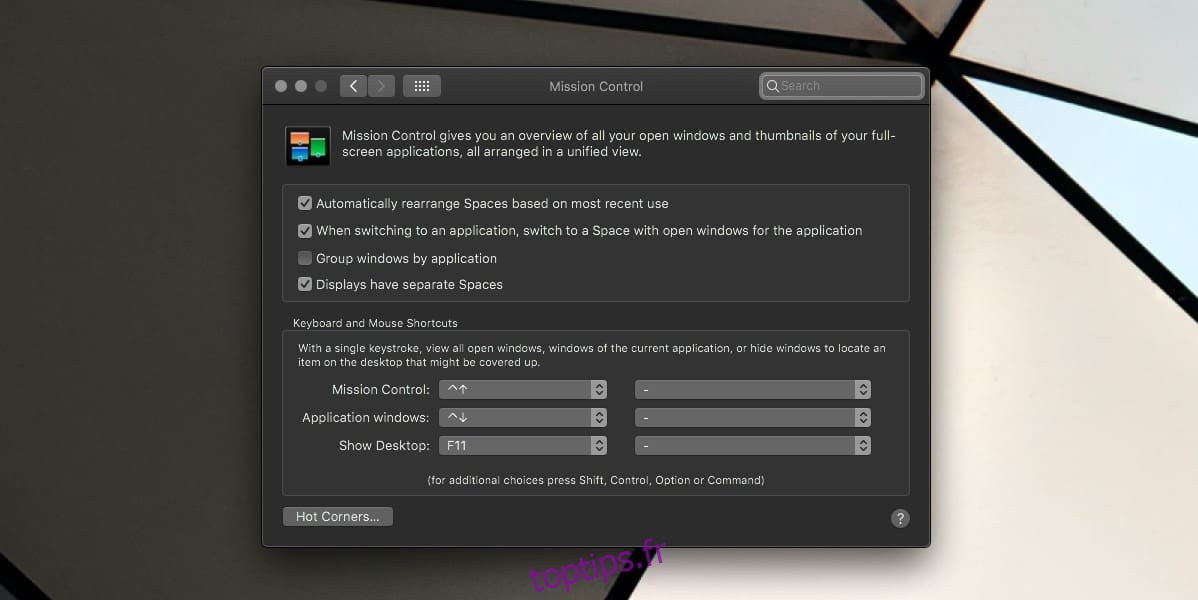
L’avantage de réorganiser les espaces de bureau en fonction de l’utilisation est qu’il permet de revenir rapidement à la tâche précédente. On suppose que vous basculez principalement entre les mêmes espaces de bureau, même si vous pouvez en créer autant que vous le souhaitez.
En ce qui concerne la désactivation de la fonction de réorganisation, cela a à voir avec la formation vous-même pour vous rappeler quelle application est ouverte sur quel espace de bureau. Supposons que Chrome soit ouvert sur Desktop Space 2 et un document sur Desktop Space 3. Vous travaillez principalement sur Desktop Space 1, mais chaque fois que vous devez accéder à votre document, vous n’aurez pas à parcourir tous les espaces pour y arriver. Vous saurez que le document se trouve sur l’espace de bureau 3. La réorganisation automatique perturbe la numérotation attribuée aux espaces de bureau, ce qui rend le scénario ci-dessus impossible.
Il est clair que la fonctionnalité peut être utile, mais elle peut aussi être ennuyeuse, c’est pourquoi Apple a eu la prévoyance de permettre aux utilisateurs de la désactiver. Ce n’est pas exactement la fonctionnalité la plus médiatisée sur macOS, il est donc possible que tout le monde ne le sache pas. La plupart des utilisateurs pourraient penser qu’il ne peut pas être désactivé, car Apple donne rarement aux utilisateurs beaucoup de choix, ou autant de choix qu’ils le souhaitent.